Hinweis
Für den Zugriff auf diese Seite ist eine Autorisierung erforderlich. Sie können versuchen, sich anzumelden oder das Verzeichnis zu wechseln.
Für den Zugriff auf diese Seite ist eine Autorisierung erforderlich. Sie können versuchen, das Verzeichnis zu wechseln.
Sie können Visual Studio Code mit der Bicep-Erweiterung verwenden, um eine Bicep-Datei bereitzustellen. Den Umfang der Bereitstellung legen Sie selbst fest. In diesem Artikel wird veranschaulicht, wie Sie eine Ressourcengruppe bereitstellen.
Es gibt drei Möglichkeiten, den Befehl in Visual Studio Code in einer geöffneten Bicep-Datei zu suchen:
Klicken Sie im Explorer-Bereich mit der rechten Maustaste auf den Dateinamen „Bicep“ anstelle des Dateinamens unter GEÖFFNETE EDITOREN:
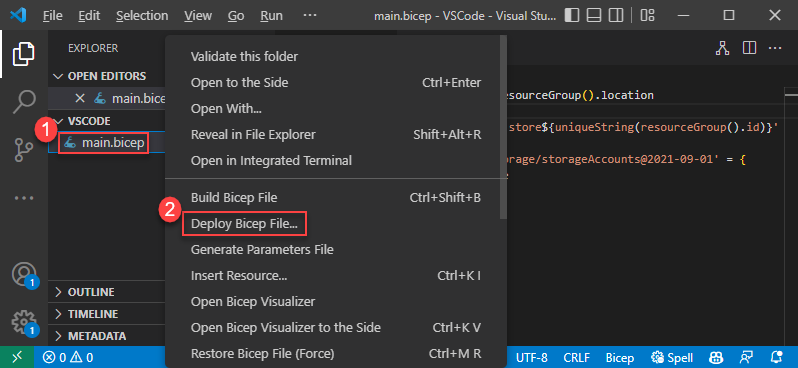
Klicken Sie mit der rechten Maustaste in einer Bicep-Datei und wählen Sie dann Bicep-Datei bereitstellen aus.
Wählen Sie Befehlspalette im Menü Ansicht aus und wählen Sie dann Bicep: Bicep-Datei bereitstellen aus.

Nachdem Sie den Befehl ausgewählt haben, folgen Sie dem Assistenten, um die Werte einzugeben:
Wenn Sie nicht angemeldet sind, folgen Sie den Anweisungen in der Eingabeaufforderung, um den Anmeldevorgang abzuschließen.

Hinweis
Der Bicep-Befehl „deploy“ in Visual Studio Code verwendet die neue integrierte Authentifizierungs-API zum Verwalten der Authentifizierung. Er verwendet keine Cloudprofile aus bicepconfig.json. Um sich bei einer benutzerdefinierten Cloud anzumelden, wählen Sie Verwalten>Einstellungen>Erweiterungen>Microsoft-Konten>Microsoft Sovereign Cloud aus. Mehrere angemeldete Konten werden derzeit nicht unterstützt.
Wählen Sie eine Ressourcengruppe aus, oder erstellen Sie sie.
Wählen Sie eine Parameterdatei oder Keine aus, um Werte für Parameter einzugeben:
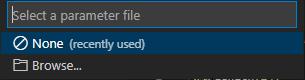
Wenn Sie Keine auswählen, geben Sie die Werte für Parameter ein:
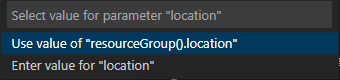
Nachdem Sie die Werte eingegeben haben, können Sie eine Parameterdatei aus den in dieser Bereitstellung verwendeten Werten erstellen:
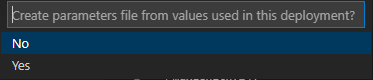
Wenn Sie Ja auswählen, wird im selben Ordner eine Parameterdatei mit dem Namen <Bicep-Dateiname>.parameters.json erstellt.
Weitere Informationen zu Visual Studio Code-Befehlen und zum Erstellen von Bicep-Dateien finden Sie unter Erstellen von Bicep-Dateien mit Visual Studio Code.
Nächste Schritte
- Weitere Informationen zu Bereitstellungsbefehlen finden Sie unter Bereitstellen von Bicep-Dateien mit der Azure CLI und Azure PowerShell.
- Informationen zum Anzeigen einer Änderungsvorschau vor der Bereitstellung einer Bicep-Datei finden Sie unter Was-wäre-wenn-Vorgang bei der Bereitstellung von Bicep.